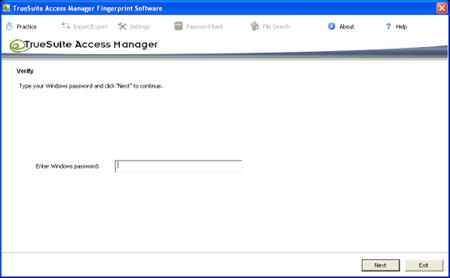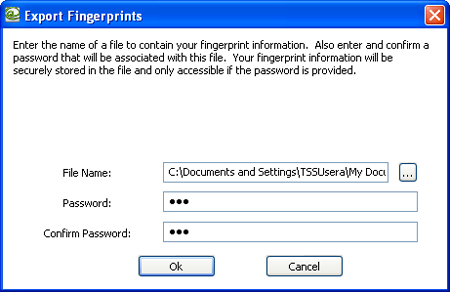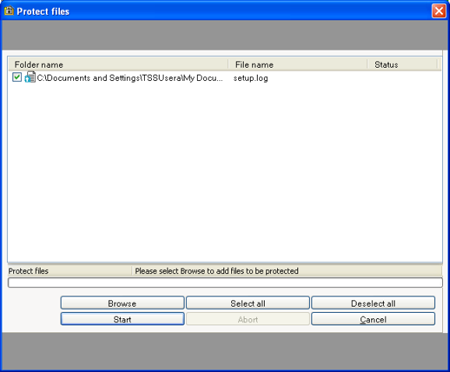Le logiciel de reconnaissance des empreintes TrueSuite Access Manager d'AuthenTec permet de protéger ou déprotéger des fichiers.
Toutes les informations de ce document ont été vérifiées à l'aide du logiciel AuthenTec, version V2.5.29.0.
Remarque :
Il est conseillé de sauvegarder toutes les données sur un support externe.
Si des fichiers sont protégés sur l'ordinateur portable, il doit en exister une copie de sauvegarde non protégée sur un support externe, par exemple une clé USB conservée en lieu sûr. En cas de panne ou de vol de l'ordinateur, ces données seront alors encore disponibles. |
Pour utiliser la fonctionnalité de protection de fichiers, il est nécessaire de définir un mot de passe sous Windows.
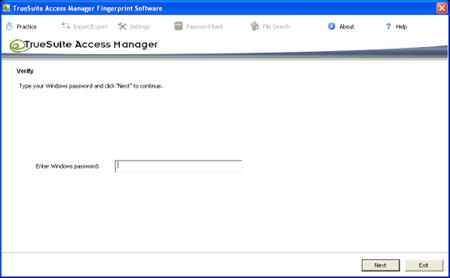
Pour protéger un fichier, cliquer sur son nom avec le bouton droit et choisir "File Protection" dans le menu contextuel.
Si le fichier des données utilisateur du logiciel de reconnaissance d'empreintes n'a pas encore été sauvegardé, un message vous demande de procéder à cette sauvegarde.
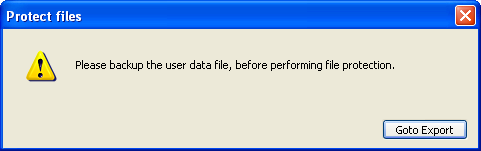
|
Remarque :
Il est recommandé d'exporter le fichier des données utilisateur du logiciel de reconnaissance d'empreintes sur un support externe (par exemple un lecteur en réseau ou un disque dur externe).
Si les données utilisateur ne sont pas exportées, une modification des composants matériels de reconnaissance d'empreintes ou la restauration du disque dur contenant les fichiers protégés peuvent rendre impossible la déprotection ultérieure de ces fichiers.
Toshiba ne possède aucun outil permettant de décrypter des fichiers en cas de perte des données d'empreintes ! |
- Pour exporter les données d'empreintes, cliquer sur le bouton "Goto Export" si la fenêtre représentée ci-dessus s'affiche, ou cliquer sur "Import / Export" -> et choisir ensuite "Export" -> "OK" dans le logiciel de reconnaissance d'empreintes TrueSuite Access Manager
- Lorsque la fenêtre suivante s'affiche, choisir l'emplacement dans lequel les fichiers de sauvegarde doivent être enregistrés, ainsi qu'un mot de passe de protection.
Cliquer sur OK pour continuer.
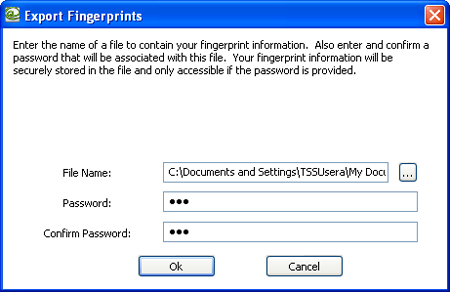
- Dans la fenêtre suivante, cliquer sur "Start" pour exporter les fichiers de données d'empreintes dans un fichier de sauvegarde.
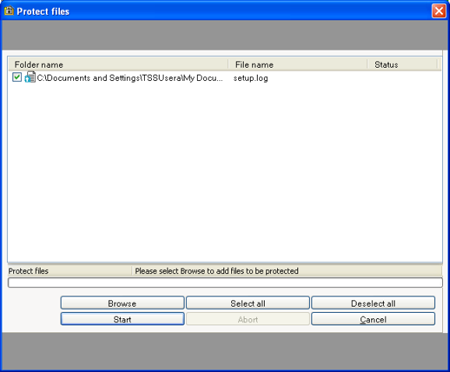
- Lorsque l'exportation est terminée, la fenêtre suivante apparaît :
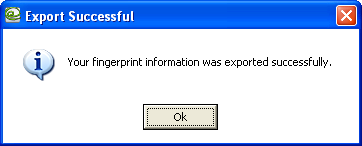
- Un fichier protégé est indiqué par un verrou.

Comment accéder aux fichiers protégés si les composants matériels de reconnaissance d'empreintes ont été remplacés ?
Les données d'empreintes sont conservées dans le périphérique de reconnaissance d'empreintes.
- Exécuter le logiciel "TrueSuite Access Manager".
- Saisir votre "mot de passe utilisateur Windows".
- Cliquer sur le bouton "Import / Export".
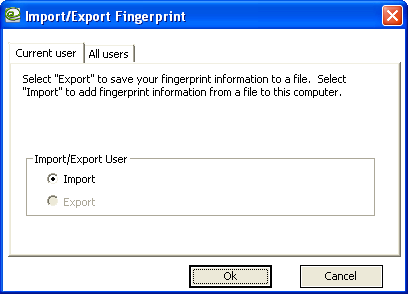
Cliquer sur OK"
- Choisir le fichier de sauvegarde d'empreintes (*.fpbak)
Saisir le mot de passe d'accès au fichier de sauvegarde.
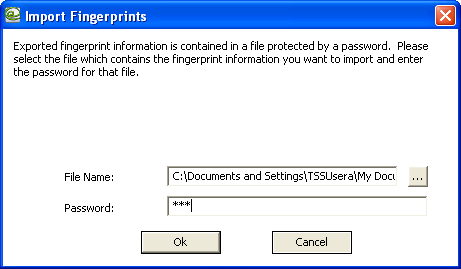
Cliquer sur « OK ».
- Le fichier de sauvegarde des empreintes est alors importé.
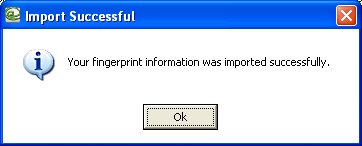
Il est ensuite possible d'accéder aux fichiers protégés qui ont été créés avant le remplacement d'un composant matériel.
Que faire pour accéder aux fichiers protégés...
- si le disque dur a été restauré ?
- si les composants matériels de reconnaissance d'empreintes ont été remplacés et le disque dur a été restauré ?
Si les fichiers protégés se trouvent sur le lecteur C: du disque dur, ces fichiers sont perdus car durant le processus de restauration, le contenu de ce lecteur C: est écrasé.
Si les fichiers protégés se trouvent sur un lecteur externe, il est encore possible d'y accéder.
Important:
Durant le processus de restauration, un nouvel utilisateur Windows est créé.
Il est important de donner à ce nouvel utilisateur le même nom que celui dont les fichiers d'empreinte ont été exportés, faute de quoi après la restauration un nouvel utilisateur Windows sera à nouveau créé avec le nom utilisé pour exporter les fichiers d'empreintes.
Si le nouveau nom d'utilisateur Windows est différent de celui sous lequel les fichiers d'empreintes ont été exportés, il ne sera pas possible de déprotéger ces fichiers. |
Les données d'empreintes sont conservées dans le périphérique de reconnaissance d'empreintes et ne sont donc pas supprimées lors du processus de restauration. Après la restauration, les données d'empreintes sont intactes.
(Si le nouveau nom d'utilisateur Windows est exactement identique à celui sous lequel ces données ont été exportées.)
Il sera alors possible d'ouvrir une session, mais pas de déprotéger les fichiers.
Voici comment procéder pour accéder aux fichiers protégés :
- Exécuter le logiciel "TrueSuite Access Manager".
- Taper le mot de passe d'utilisateur Windows.
- Cliquer sur le bouton "Import / Export".
- Sélectionner "Import"
- Choisir le fichier de sauvegarde d'empreintes (*.fpbak)
- Saisir le mot de passe d'accès au fichier de sauvegarde.
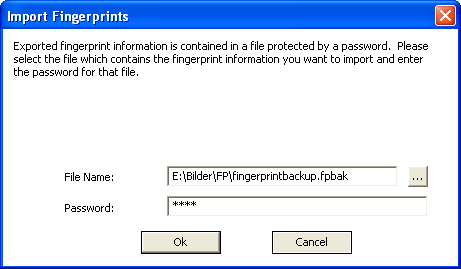
- Le fichier de sauvegarde des empreintes est alors importé.
- Il est ensuite possible d'accéder aux fichiers protégés qui ont été créé avant le remplacement d'un composant matériel.